Mac ist mehr leistungsfähiger als iPhone. Menschen gewöhnen auf Mac zu arbeiten und Spaß zu machen. Manchmal werden Menschen Videos auf Mac für offline Genuss herunterladen. iPhone ist mehr portabeler als Mac. Deshalb möchten viele Benutzer Video von Mac auf iPhone übertragen. In diesem Artikel zeigen wir Ihnen, wie Sie Video von Mac auf iPhone kopieren können.

Wenn Sie Video von Mac auf iPhone übertragen möchten, brauchen Sie einen professionellen iOS Transfer - Aiseesoft Mac FoneTrans. Das leistungfähige Programm kann Musik, Fotos, Videos usw. von Mac auf iPhone kopieren. Sie können das Programm kostenlos herunterladen und testen. Folgen Sie einfach den Schritten darunter.
Schritt 1: iPhone mit Mac verbinden
Nach dem Download installieren und starten Sie das Programm. Um Video von Mac auf iPhone zu kopieren, brauchen Sie Ihr iPhone über ein USB-Kabel an Mac anzuschließen. Das Programm wird Ihr iPhone automatisch erkennen.
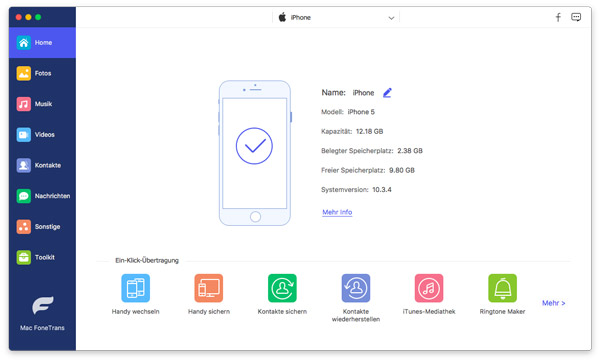
Schritt 2: Video von Mac auswählen
Bei der linken Seite können Sie verschiedene Datentypen sehen. Hier klicken Sie auf "Videos" und Sie können dann die Videos auf iPhone bei der Oberfläche sehen. Klicken Sie auf "Hinzufügen" und weiter können Sie Videos vom Mac auswählen. Sie können mehr Videos gleichzeitig auswählen.
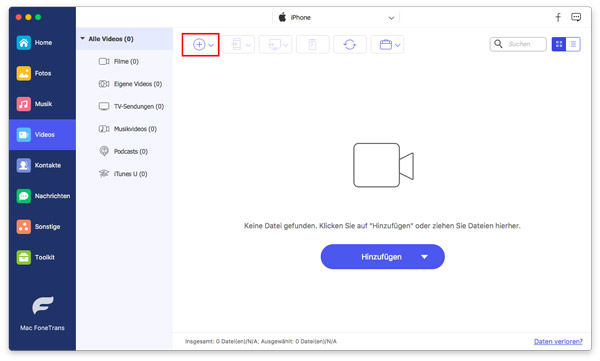
Schritt 3: Video von Mac auf iPhone übertragen
Nach dem Auswählen klicken Sie auf "Öffnen". Dann werden die Videos von Mac auf iPhone kopiert. Wenn das Format des Videos nicht mit iPhone kompatibel ist, wird das Programm das Video automatisch für iPhone umwandeln.
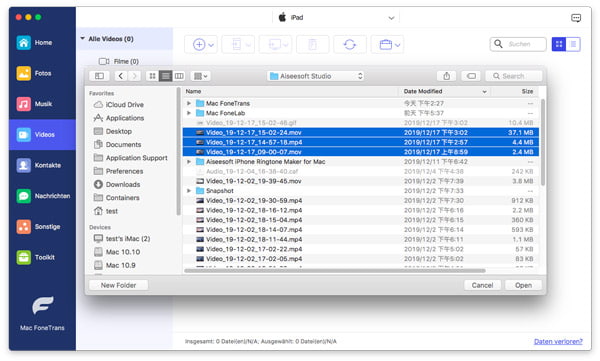
iTunes ist auch ein praktisches Werkzeug, wenn Sie Video von Mac auf iPhone übertragen möchten. In diesem Teil zeigen wir Ihnen die detaillierten Schritte dafür.
Schritt 1: iTunes starten
Starten Sie iTunes auf Ihrem Mac. Schließen Sie Ihr iPhone über ein USB-Kabel an Mac an.
Schritt 2: Videos zur Mediathek hinzufügen
Bevor Sie Video von mac auf iPhone übertragen, brauchen Sie zuerst die Videos zur iTunes Mediathek hinzuzufügen. Klicken Sie auf "Ablage" und weiter auf "Datei zur Mediathek hinzufügen". Wählen Sie gewünschte Videos aus.
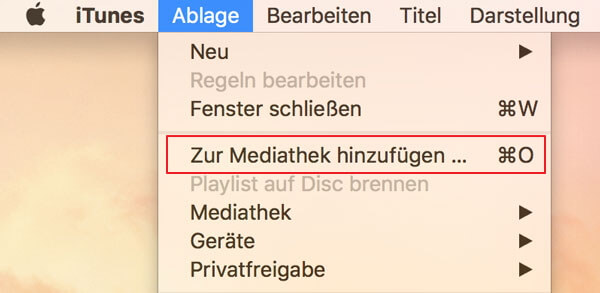
Schritt 3: Video von Mac auf iPhone übertragen
Nachdem Sie Videos zur Mediathek hinzugefügt haben, klicken Sie auf das Gerät-Zeichen und gehen Sie zu "Filme". Hacken Sie das Kästchen vor "Filme synchronisieren" ab. Nachdem Sie gewünschte Videos ausgewählt haben, klicken Sie auf "Anwenden". Auf diese Weise können Sie Video von Mac auf iPhone synchronisieren.
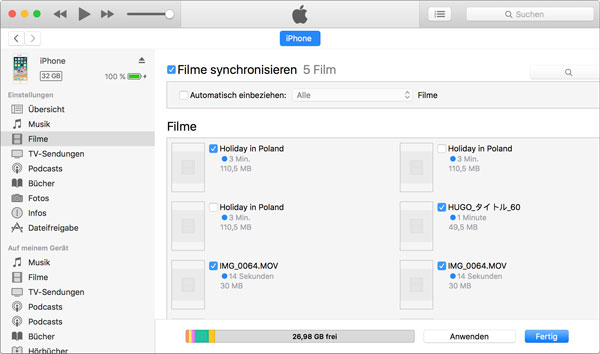
Hinweis: Wenn Sie mit iTunes Video von Mac auf iPhone übertragen, werden die Videos auf Ihrem iPhone entfernt. Deshalb um eine Verlust zu vermeiden, können Sie Ihre Videos vom iPhone auf Mac sichern.
Fazit
In diesem Artikel haben wir Ihnen die Methoden, wie Sie Video von Mac auf iPhone übertragen können, vorgestellt. Mit Aiseesoft Mac FoneTrans können Sie nicht nur Videos auf iPhone übertragen, sondern auch Kontakte vom iPhone auf Mac übertragen. Sie können dieses Programm probieren. Wir hoffen, dass die Tipps für Sie hilfreich sind.